W tym artykule dowiesz się jak wysłać uwagę do Helpdesk OPI PIB – systemu wsparcia użytkowników dla aplikacji wytwarzanych w OPI PIB.
Aby wysłać zgłoszenie techniczne lub merytoryczne dotyczące systemu POL-on zaloguj się do niego [1], a następnie użyj przycisku „Zgłoś uwagę”, znajdującego się na górze strony [2].
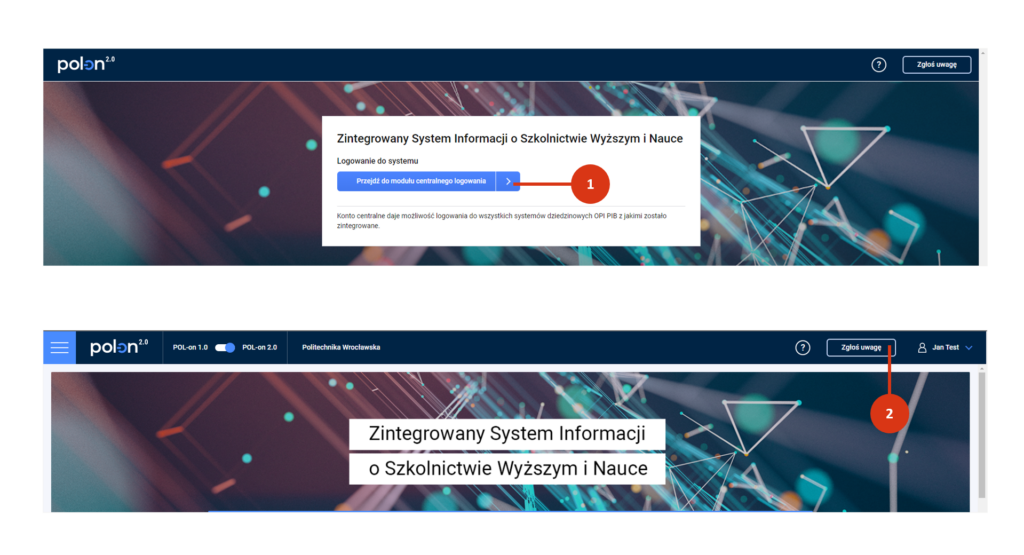
Zostaniesz od razu przeniesiony do systemu Helpdesk OPI PIB (https://lil-helpdesk.opi.org.pl/#/login). Kliknij w przycisk „Nowe zgłoszenie” [3]. Do treści twojego zgłoszenia zostanie automatyczna dodana informacja o twojej instytucji i posiadanych rolach.
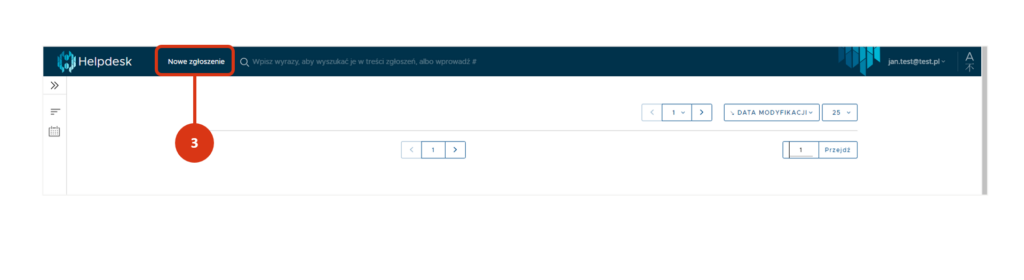
Przy pierwszym użyciu Helpdesku system prosi o zaakceptowanie regulaminu i proponuje nadanie hasła do systemu zgłoszeń. Nadanie hasła do Helpdesku nie jest jednak konieczne. Jeśli zgłaszasz uwagę jako zalogowany użytkownik POL-onu, to jesteś automatycznie zalogowany do Helpdesku.
Problem z logowaniem do POL-on
Jeśli nie możesz lub nie chcesz zalogować się do POL-onu, a chcesz skontaktować się z systemem wsparcia, użyj przycisku „Zgłoś uwagę” z poziomu strony POL-on (https://polon2-stage.opi.org.pl/home/login) [1] lub przejdź na stronę Helpdesku (https://lil-helpdesk.opi.org.pl/#/login) [2]. W kolejnym kroku zaloguj się do systemu Helpdesk OPI PIB.
Logowanie do Helpdesku wymaga podania adresu mailowego.
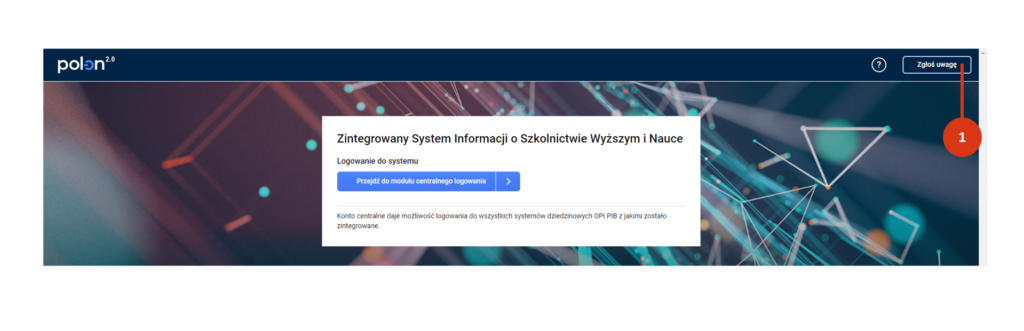
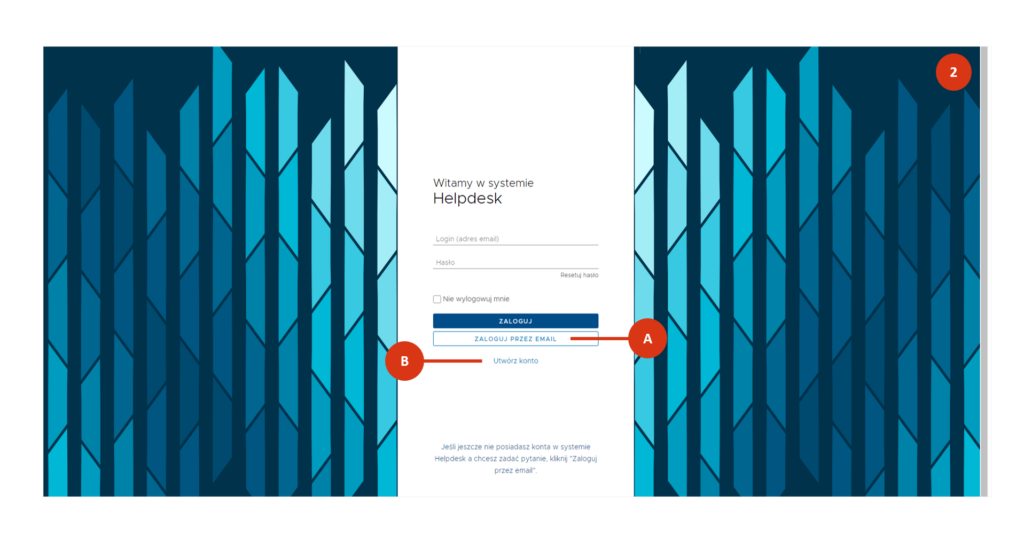
Możesz zalogować się:
- bez zakładania konta w Helpdesku (np. gdy chcesz wysłać jednorazowe zgłoszenie dotyczące problemu z zalogowaniem się do POL-on)
- zakładając konto w Helpdesku.
Logowanie adresem e-mail – bez zakładania konta w Helpdesku
Wpisz w widoczne okno swój e-mail [1] i kliknij w przycisk „Zaloguj” [2].
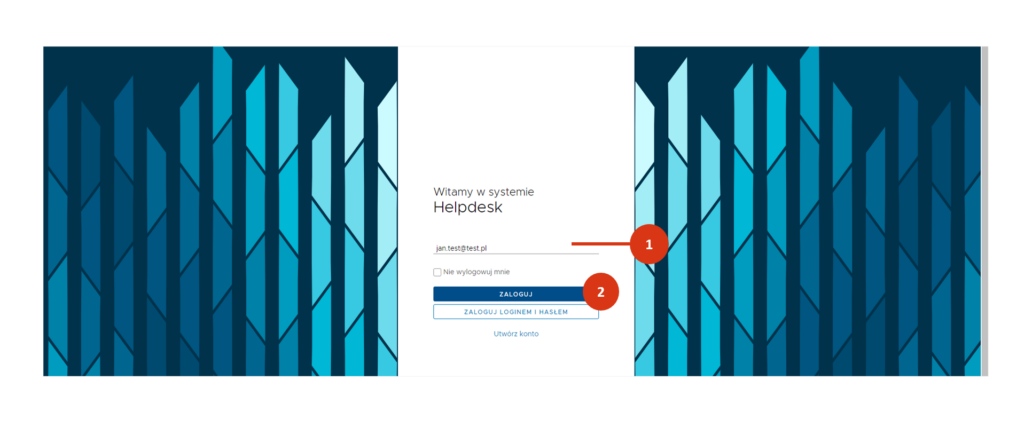
Na wprowadzony adres przyjdzie wiadomość z linkiem, dzięki któremu się zalogujesz [3]. Nie zwlekaj z odebraniem poczty, ponieważ ważność linku upływa po 10 minutach.
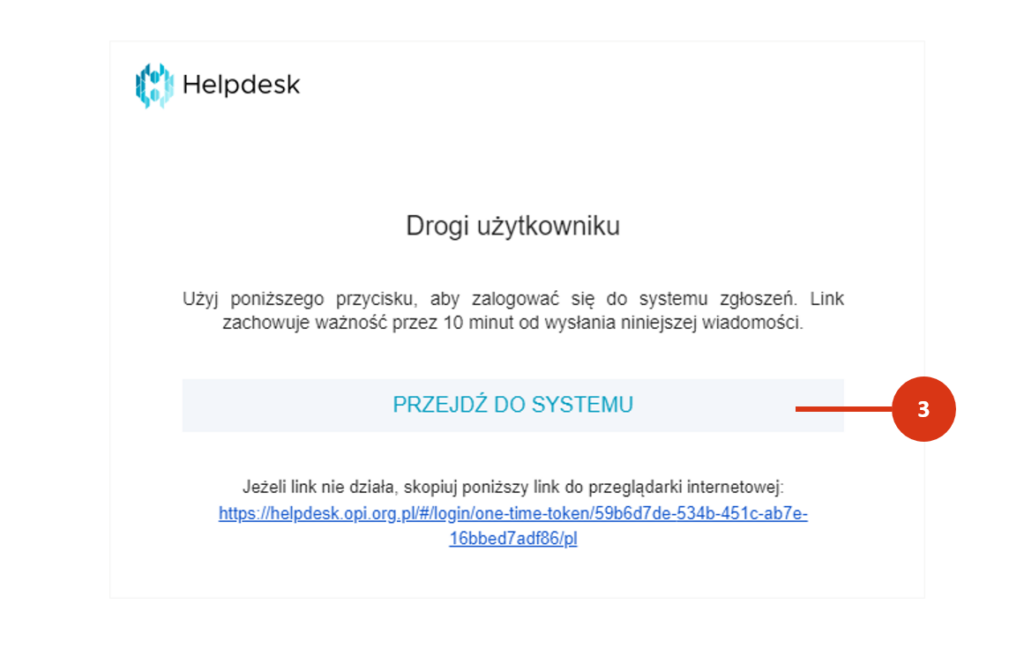
Po kliknięciu w link zostaniesz przeniesiony do systemu Helpdesk. Użyj przycisku „Nowe zgłoszenie” [4] i wypełnij formularz.
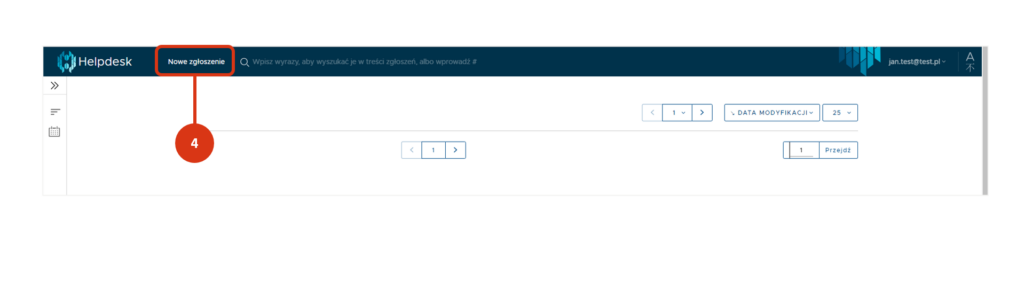
Logowanie loginem i hasłem – z założeniem konta w Helpdesku
Jeśli chcesz zalogować się do Helpdesku loginem i hasłem, kliknij w przycisk „Utwórz konto” [1]. Założenie konta wymaga podania adresu e-mail [2] i potwierdzenia [3].
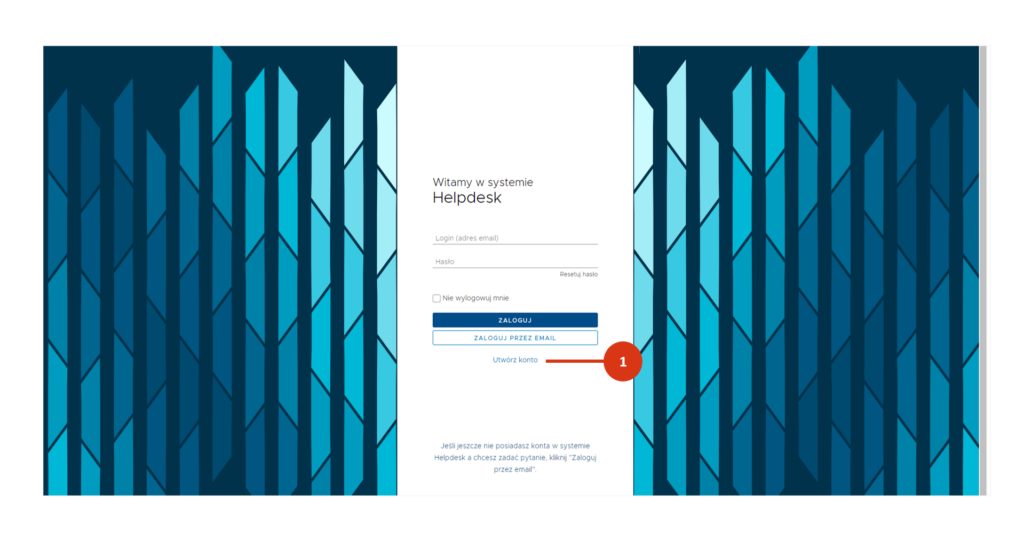
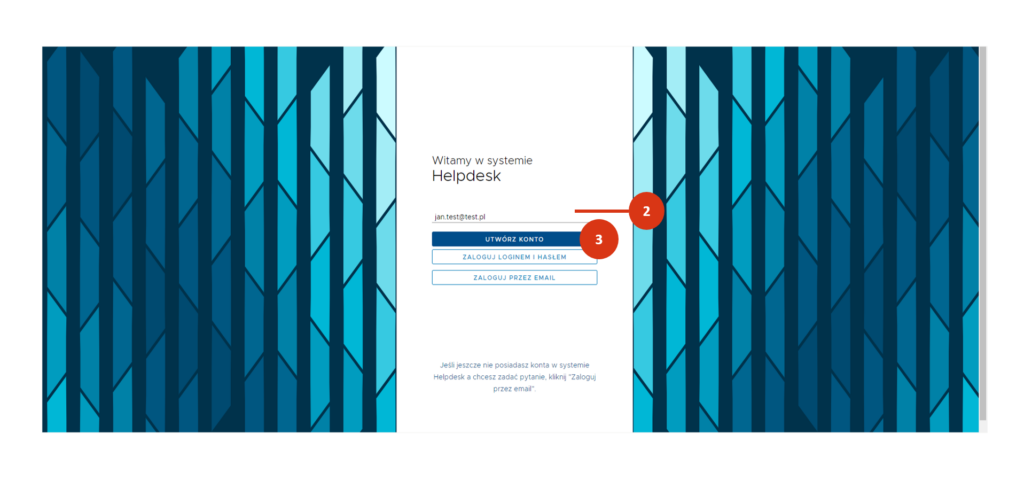
Na adres mailowy zostanie wysłany link [4] umożliwiający logowanie. Nie zwlekaj z odebraniem poczty, ponieważ ważność linku upływa po 10 minutach.
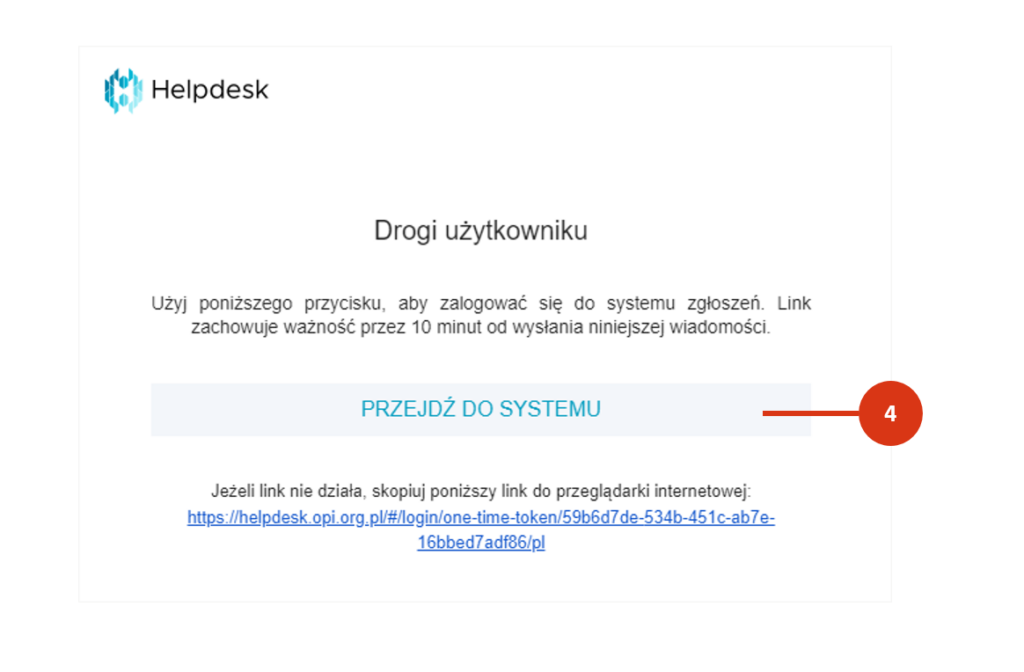
Po kliknięciu w link zostaniesz przeniesiony do Helpdesku. Zaakceptuj regulamin [5] i ustaw hasło do konta [6]. Następnie użyj przycisku „Nowe zgłoszenie” [7] i wypełnij formularz.
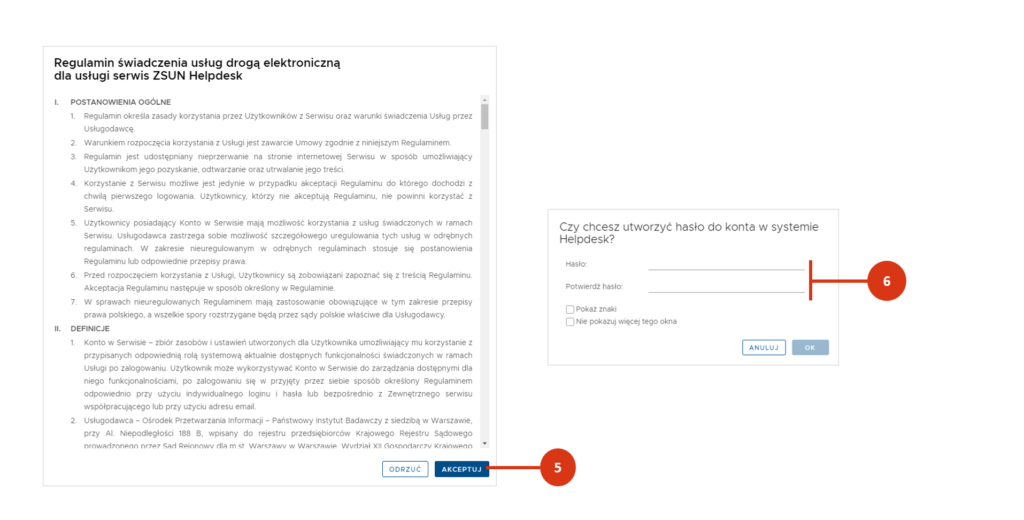
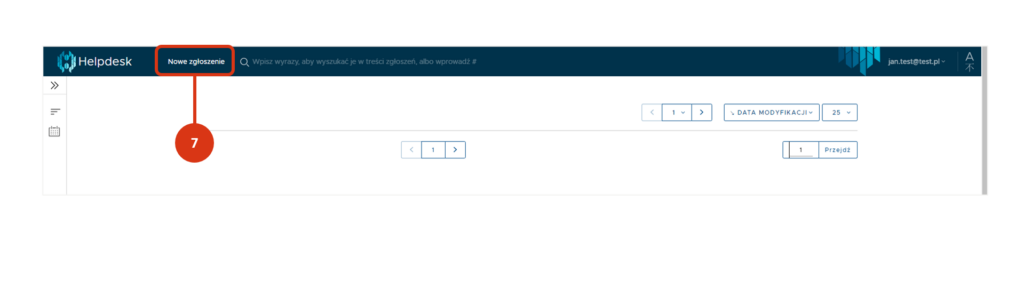
Od tego momentu możesz logować się do Helpdesku loginem (adresem e-mail) i hasłem – bez konieczności logowania do POL-on.
Wypełnienie formularza
Uzupełnij zgłoszenie od góry do dołu.
W przypadku zgłoszeń wypełnianych po zalogowaniu się do POL-on upewnij się czy system wprowadził nazwę systemu i twoje dane prawidłowo.
W przypadku zgłoszeń wypełnianych bez logowania do POL-onu wskaż POL-on w polu system [1] i wprowadź swoje dane do formularza [2].
Oznacz charakter zgłoszenia (techniczny lub merytoryczny) [3], a następnie wskaż obszar zgłaszanej uwagi [4].
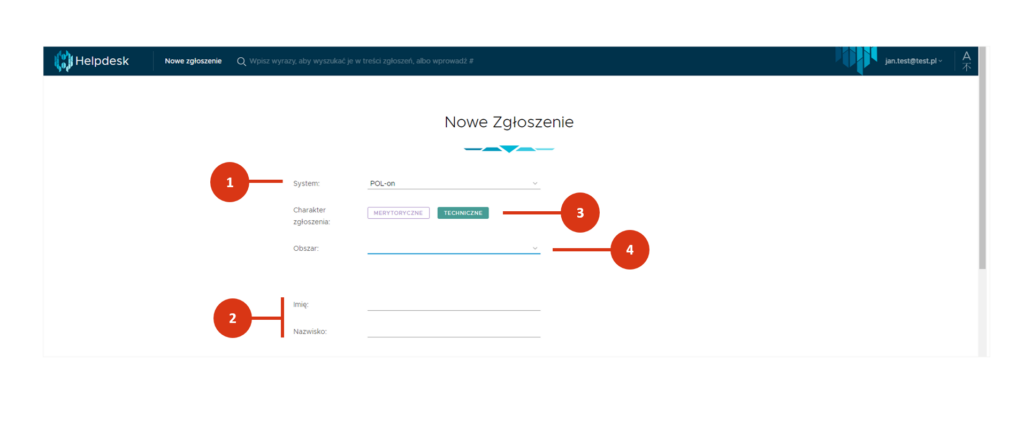
Uzupełnij temat [1] i opis problemu [2]. Dodaj pomocne załączniki (np. zrzuty) [3].
W kolejnym kroku możesz:
- zapisać kopię roboczą [4], np. jeśli potrzebujesz czasu albo nie dołączyłeś kompletu informacji,
- wysłać zgłoszenie [5].
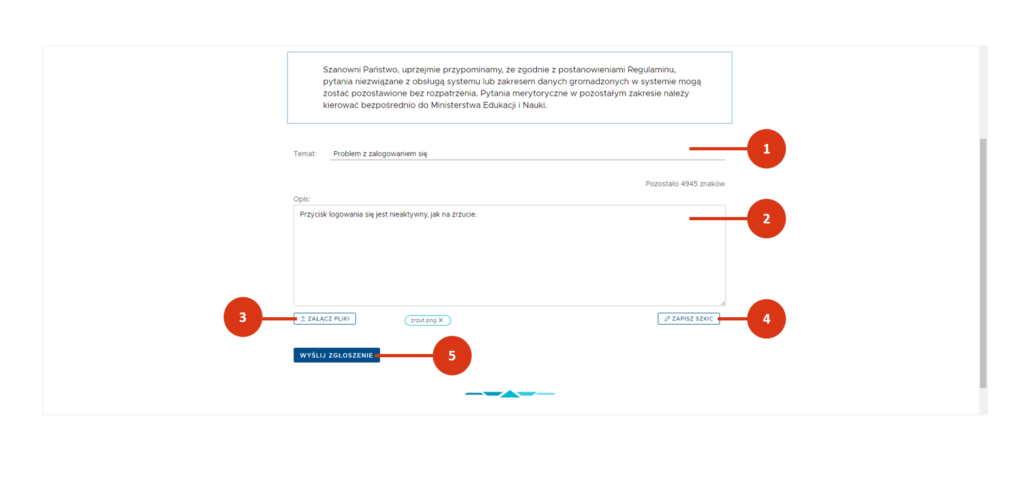
Jeśli chcesz przyspieszyć realizację swojego zgłoszenia zapoznaj się z dobrymi praktykami w zakresie zgłaszani uwag do Helpdesku tutaj.